De Admin
O Windows 10 tem um recurso de ajuste automático que tenta ajustar dinamicamente o tamanho do buffer de recepção para transmissão e latência do link. Na verdade, esse recurso está presente em todos os sistemas operacionais modernos, incluindo o Windows 10. Portanto, é um recurso necessário, pois gerencia e ajusta o tamanho do buffer de recepção dinamicamente.
Como verificar se o recurso de ajuste automático está habilitado?
1 - Abra o Prompt de Comando como administrador pesquisando cmd na caixa de pesquisa do Windows 10 e, em seguida, clicando com o botão direito do mouse no ícone cmd e clicando em Executar como administrador.
2 - Agora, execute o seguinte comando fornecido a seguir.
netsh interface tcp show global
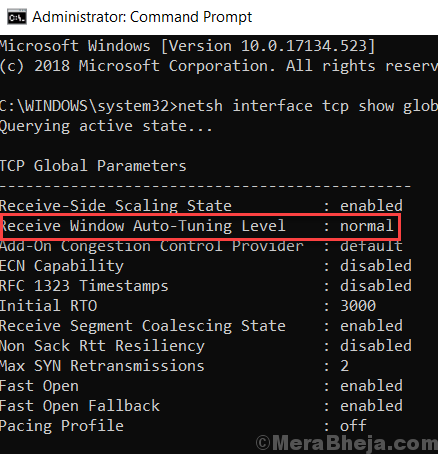
3 - Na saída se Receba o nível de ajuste automático do Windows diz Normal, então o recurso de ajuste automático é habilitado no seu PC.
Como desativar o autoajuste no Windows 10
# Usando o prompt de comando: -
Basta executar o comando fornecido abaixo no prompt de comando
netsh int tcp set global autotuninglevel = disabled
# Usando o Editor de registro: -
1] Pressione Tecla Windows + R juntos.
2] Escreva Regedit e pressione Enter para abrir o editor de registro.
3] Navegue até o seguinte local fornecido abaixo.
HKEY_LOCAL_MACHINE \ Software \ Microsoft \ Windows \ CurrentVersion \ Internet Settings \ WinHttp
4] Agora, clique com o botão direito em qualquer lugar do lado direito e crie Novo -> Valor DWORD (32 bits)

5] Agora, dê um nome a esta chave TcpAutotuning .
6] Clique duas vezes nele e edite os dados do valor para 0.

Como ativar o ajuste automático no Windows 10
# Usando o prompt de comando: -
Basta executar o comando fornecido abaixo no prompt de comando
netsh int tcp set global autotuninglevel = normal
# Usando o Editor de registro: -
1] Pressione Tecla Windows + R juntos.
2] Escreva Regedit e pressione Enter para abrir o editor de registro.
3] Navegue até o seguinte local fornecido abaixo.
HKEY_LOCAL_MACHINE \ Software \ Microsoft \ Windows \ CurrentVersion \ Internet Settings \ WinHttp
4] Agora, clique com o botão direito em qualquer lugar do lado direito e crie Novo -> Valor DWORD (32 bits) se não existir.
6] Clique duas vezes nele e edite os dados do valor para 0.
![[Resolvido] Correção do erro 0xc1900101 ao atualizar o Windows 10](/f/483c732dcdbbad74dfa1b5c4fc65c434.png?width=300&height=460)
![Fix-BSOD Error Page Fault in Nonpaged Area in Windows 10 [Resolvido]](/f/afc37c6c02086c6e26b4e5198dfd4ca7.jpg?width=300&height=460)
